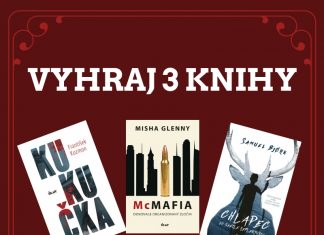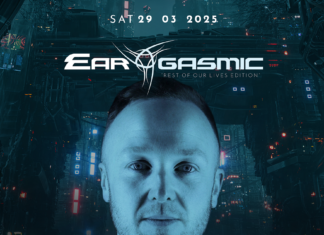Zarytý profík sa chytá za hlavu, fotoznalec krúti hlavou, len nadšenec pre nové technológie, či nadšenec smartphonov, si príde na svoje. Nepísaným pravidlom je, že mobilný telefón má byť na telefonovanie, no realita už niečo také dávno ignoruje. Mobilné telefóny v súčasnosti okrem zábavy a internetu ponúkajú aj fotografovanie, ktoré už dávno neslúži len na núdzové snímky s príšerným vzhľadom a vyhotovované so strachom sa čo i len pohnúť, aby ste sa vyhli rozmazanej fotografii. Z času na čas sa objaví mobilný telefón so schopným fotoaparátom, ako je napríklad zvučné meno Samsung Galasy S4. Požičali sme si ho pre ďalší z našich fototestov, aby sme sa presvedčili, čo od neho čakať.
Fotografovanie a nastavenia
Klasický fotoaparát sa v súčasnosti zväčša vyznačuje pohyblivým objektívom, optickým zoomom a pestrou paletou možností nastavenia hodnôt ako ISO, uzávierka a čas. V prípade Samsungu Galaxy S4 ide o typický mobilný telefón, kde nemusíte počítať výhradne s automatizovaným fotografovaním pre najmenej náročného fotografa, ale prekvapí hneď niekoľko podrobných nastavení. V nastaveniach je možné nastaviť možnosť zdieľania obsahu, režim nočnej fotografie, blesku a podrobnejšie nastavenie fotografie je na výber z veľkosti fotografie od 2.4 Mpx 2048×1152 (16:9), cez 6 Mpx 3264×1836 (16:9), 8 Mpx 3264×2448 (4:3), po 9.6 Mpx 4128×2322 (16:9) a formát 13 Mpx s rozmermi 4128×3096 (4:3). Najkvalitnejšia širokouhlá snímka 16:9 je nastaviteľná s kvalitou 9.6 Mpx a rozmermi 4128×2322. V prípade, ak chcete z fotoaparátu vyžmýkať čo najviac a využiť 13 Megapixelov, pôjde o klasický pomer 4:3 a s rozmermi 4128×3096.
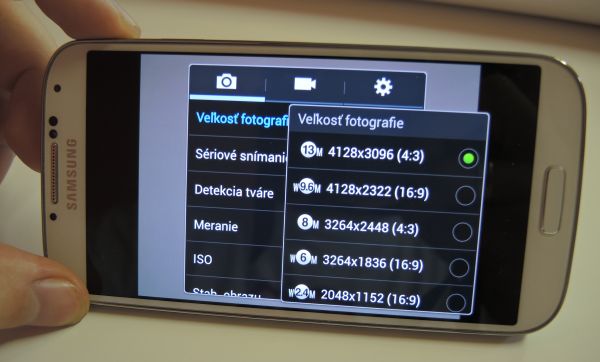
Funkcie sériového snímania, stabilizácia obrazu, detekcia noci a detekcie tváre sú výhodami, ktoré poznáme zo základných nastavení iných fotoaparátov. Na výber je však aj zameranie a to maticové, s vyvážením na stred alebo bodové. Štandardne sa v nastaveniach nachádza aj ISO hodnota, nastavená na automatiku, no pokiaľ potrebujete, vyškriabete sa manuálnym nastavením od ISO 100 do ISO 800. Pre fotografovanie aj video sú použiteľné aj funkcie ako vyváženie bielej, blesk, vodiace čiary, hlasové ovládanie a ďalšie funkcie.


Rôzne fotografie z hlavného mesta
Ovládanie fotoaparátu
Pre fotoaparát je tu určená aplikácia. Nie je nutný žiaden mechanický úkon, či snímanie krytu objektívu. Fotografovanie je k dispozícií okamžite po stlačení aplikácie a otvorení rozhrania. V dostupnosti pre palec sa celkom dole nachádzajú tri tlačidlá. Výber režimov, fotografovanie a kamera. Po stlačení tlačidla fotoaparátu sa uskutoční snímka. Snímať je možné aj poklepaním po displeji a zaostrení, prípadne pridržaním prsta na konkrétnom mieste, kde sa fotoaparát zaostrí.

Fotografia textu a detského ihriska: v originály plne čitateľný text
Výber režimov ponúka automatické fotografovanie, nočné snímky, šport, výrezové triky nazvané „guma“, sýte farby na fotografii, alebo panoramatické fotografovanie. Ďalšími režimami sú ozvučená fotografia, kde sa zaznamenáva aj krátky zvuk pri fotografovaní, pohyblivá fotografia zaznamenávajúca cyklus pohybu fotografovaných osôb, ďalej režimy ako dynamický záber, najlepšia tvár a krásna tvár. Počas aktivity fotoaparátu sa ďalej na jeho zobrazenej ploche nachádzajú ďalšie ikony. Napríklad ikona s fotoaparátom s dvoma šípkami symbolizuje výmenu predného fotoaparátu za zadný, druhá ikona s dvoma fotoaparátmi zas umožňuje snímku z oboch kamier naraz do jednej fotografie. Tretia ikona otvára nastavenia. V ľavom hornom rohu je zmenšenina poslednej vyhotovenej snímky, čím sa dostanete priamo medzi vyhotovené snímky – do galérie. Približne v strede a na kraji sa nachádza náznak šípky. Po klepnutí na šípku sa zobrazí viacero filtrov, ktoré ihneď zobrazujú objekty pred fotoaparátom v danej svetelnej úprave. Na výber je zopár nazvaných ako medailón, sépia, škála sivej, bledé farby, starobylý efekt, odtieň, rybie oko, animovaný film a ďalšie.


Nočné osvetlenie žiarovkou: zlé svetelné podmienky a blízky text
Fotografovanie a snímky
Fotoaparát si vie poradiť v rôznych svetelných podmienkach. Prvé fotografie som skúsil vyhotoviť v noci v žiarovkou osvetlenej miestnosti zo vzdialenosti pár centimetrov nad knihou s textom. So slušnou vlastnosťou zaostrovania na veľmi blízke predmety vynikol text a docielila sa pekná ostrosť snímky aj v nie príliš ideálnych podmienkach. Pri fotografovaní v zlých podmienkach je použiteľný aj LED blesk umiestnený pod objektívom fotoaparátu zo zadnej strany prístroja. Z niekoľkých testov na blízke fotografované objekty by bolo možné hovoriť o neskresľujúcom blesku, ktorý nepokazil fotografiu prílišným osvetlením lesklých častí. Bezproblémovo si poradí v interiéri, večer, počas dňa a samozrejme vonku na priamom svetle s dobrými podmienkami pre svetlo. Kompozícia zložená z priameho svetla a tienistých miest môže občas vyvolať presvetlenie osvetlených častí do biela. Dobrým nastavením sa pri dobrom svetle docielite aj rýchlo pohybujúce sa auto ako nerozmazaný objekt.


Ukážka priblíženia: digitálny zoom a rozsah jeho priblíženia


Ukážka priblíženia fotografovaného objektu digitálnym zoomom


Blízky objekt a detaily
Fotografia nemusí byť ideálna napríklad, pokiaľ fotografujete v miestnosti s kombináciou svetelných podmienok, a oproti máte presvitajúce svetlo pomedzi žalúzie alebo silnú žiarivku. Fotoaparát to môže vyhodnotiť ako dostatok svetla a tak môže vzniknúť tmavšia fotografia. Hodnoty môže upraviť nastavenie vyváženia bielej, alebo iné sa vyhýbajte fotografovaniu proti svetlu. Fotoaparát nezvláda fotografie pri pritisvetle, napríklad ak fotografujete rastliny smerom, alebo aspoň 30° k slnku. Môže sa objaviť presvetlenie snímku.


Ukážka presvetlenia fotografií fotografovaných (hoci nie priamo) k slnku
Ostrenie
Zaostrenie fotografie na konkrétne miesto je pri dotykovom zariadení vo výhode. Dáte tak priamo pokyn dotykom na konkrétne miesto, kde chcete zaostriť. Pri bežnom tlačidlovom fotografovaní sa vytvorí snímka s automatickým zaostrením. Ak však požadujete pri snahe zložitejšieho fotografovania zaostriť len na určité miesto, alebo túžite po rozmazaní nezaostrených častí na fotografií, potom možno využijete pri blízkom fotení prst a presný výber miesta, kde zaostriť. Na tomto telefóne s tým problém nebol a výber si celkom dobre pamätá a neskáče po stlačení spúšte k automatike, ako iné zariadenia.

Fotografia so zaostrením na zadné bobule hrozna

Krajšia fotografia so zaostrením na bobule hrozna v popredí
Video
Video sa na Samsung Galaxy S4 dá nakrútiť v celkom štyroch rôznych rozmeroch a kvalitách. Ide o rozmery 320×240 (4:3), s 720p v rozmeroch 1280×720 (16:9), s 1080p v rozmeroch 1440×1080 (4:3) a najkvalitnejšie s 1080p v rozmeroch 1920×1080 (16:9) a vo formáte MPEG-4. V nastaveniach videa je tiež možné vybrať stabilizáciu obrazu, alebo jej vypnutie. Počas nahrávania je možné robiť snímky, no počas stabilizovaného obrazu sú snímky širšie, čo je spôsobené práve systémom, ktorý sa snaží vyrovnávať a zamedziť rozmazaniu pokiaľ ste počas snímania v pohybe. Full HD video je považovateľné za kvalitné. V porovnaní s bežnými fotoaparátmi, ktoré sa pohybujú v cenách okolo 200 až 300 EUR a vyššie, sa dočkáte mierne lepších výsledkov práve na Galaxy S4, keďže video netrhá, ide hladko aj pri pestrom obsahu. Nahrávanie samotné obsahuje možnosť pozastavenia a úplného zastavenia nahrávania.
Video aj so stabilizáciou
Zastavením nahrávania ukončíte súbor, zatiaľ čo pozastavením sa poszataví len funkcia nahrávania a znovuspustením sa pokračuje v nahrávaní. Je tam vytvoriteľný zdanlivý strih, hoci ste sa len mohli medzi prvým nahrávaním a druhým len presunuli z iného miesta. Toto rozdelenie jedného videa na viacero páuz je pritom badateľné len na pohľad. Medzi jednotlivými takto spojenými nahrávanými videami pritom nie je počuteľný praskot prestupu z jedného do druhého.
Krátke video s viditeľným pozastavením nahrávania
Originálne fotografie:
Surové fotografie použité v článku na stiahnutie tu. Všetky práva na obsah vyhradené. Heslo pre otvorenie archívu: zaujimavosti
V nastaveniach je možné video vytvoriť nahrávku s limitom použiteľným pre poslanie cez MMS, normálne nahrávanie, prípadne spomalený alebo rýchly pohyb.